2023-12-14 11:25:02 来源:8624软件园 作者:8624软件园
win11系统是微软目前最新的操作系统,越来越多人选择升级win11系统体验最新的功能和全新的操作界面。有网友想了解怎么升级win11系统,下面小编就教下大家win11最新升级教程。
在满足win11系统最低配置要求的情况下,我们可以直接通过win10设置升级。具体的操作步骤如下:
1、点击“开始”菜单,选择“设置”项进入。
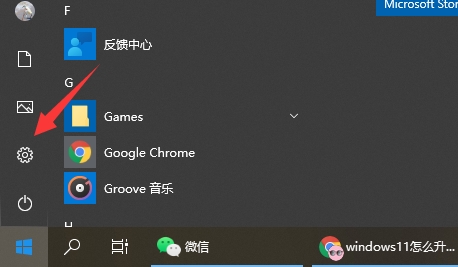
2、依次打开“更新和安全”-“Windows预览体验计划”,然后点击右侧的开始。
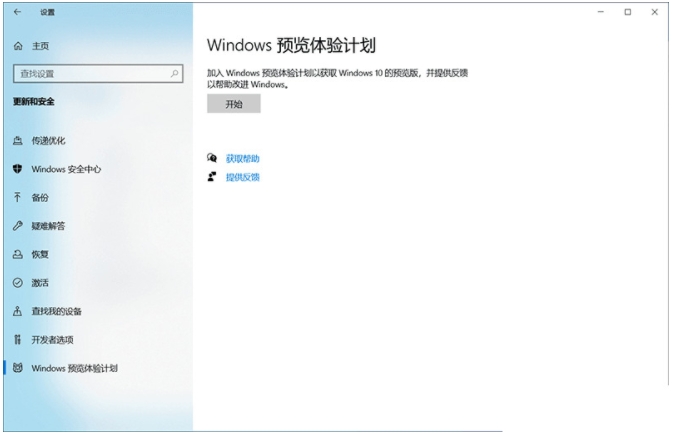
3、这里需要关联一个账户,用户们可以使用已有账户进行登录,没有的小伙伴可以自己注册一个。
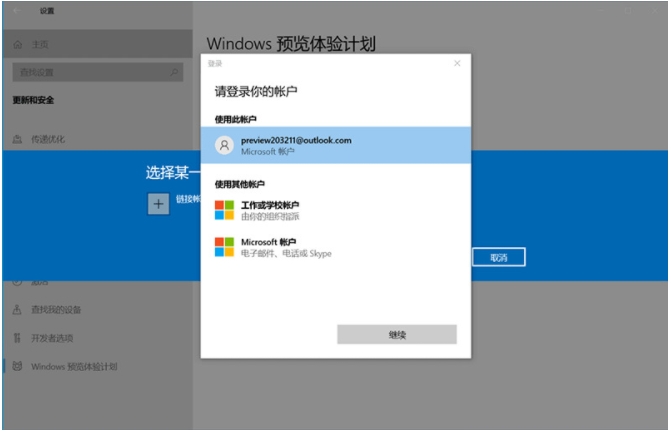
4、接着在“用户设置”界面中,可以根据实际需要选择其中一个类型进行升级。
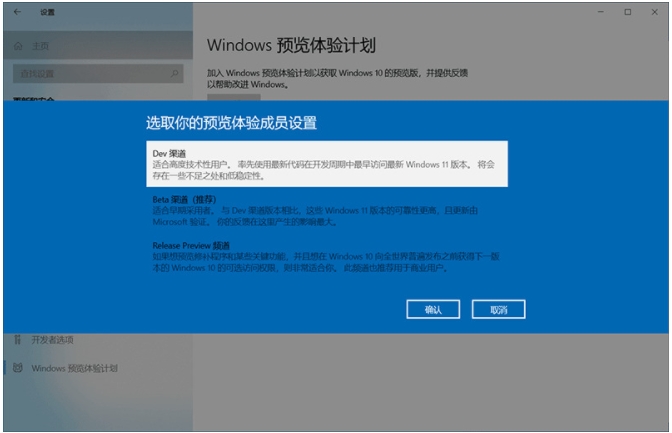
5、等待身份核实完成之后重新进入“Windows体验计划”选项中,点击“Deve渠道”。接下来只需要在“更新”的界面中,等待更新完成就可以了。
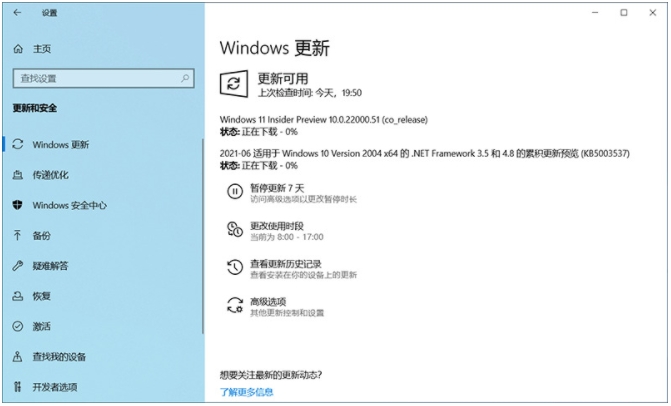
6、另外如果更新失败,不能操作的话,我们还可以直接借助小白一键重装系统软件等第三方工具在线直接安装win11原版系统。具体的步骤参照:小白一键重装win11原版系统教程。
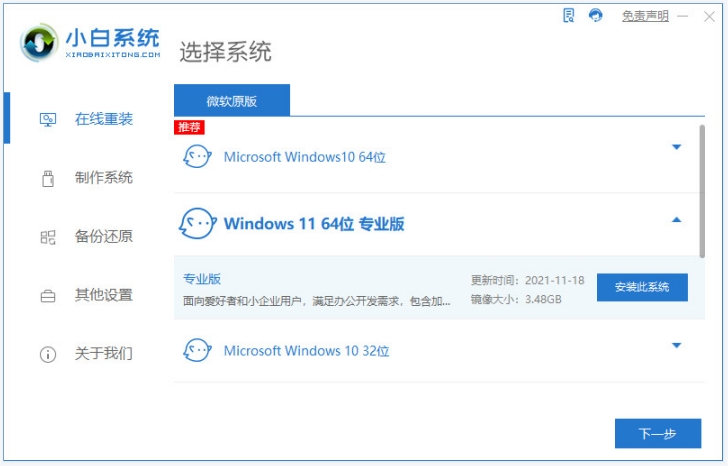
以上便是win11最新升级教程,有想要尽快体验到最新win11系统的小伙伴都可以参照教程操作。